表紙
はじめに
Ⅰ PowerFolderの概要
Ⅱ PowerFolderのデータ管理
Ⅲ PowerFolderの使い方
はじめに
Ⅰ PowerFolderの概要
Ⅱ PowerFolderのデータ管理
Ⅲ PowerFolderの使い方
Ⅲ-1 画面構成
Ⅲ-2 表の扱い方
Ⅲ-3 フォルダの扱い方
Ⅲ-4 集計表示の仕方
Ⅳ-5 式と組込み関数
Ⅳ-6 アクセス制御
Ⅳ-7 ライセンスの設定
Ⅳ PowerFolderの仕様Ⅲ-2 表の扱い方
Ⅲ-3 フォルダの扱い方
Ⅲ-4 集計表示の仕方
Ⅳ-5 式と組込み関数
Ⅳ-6 アクセス制御
Ⅳ-7 ライセンスの設定
① 画面構成
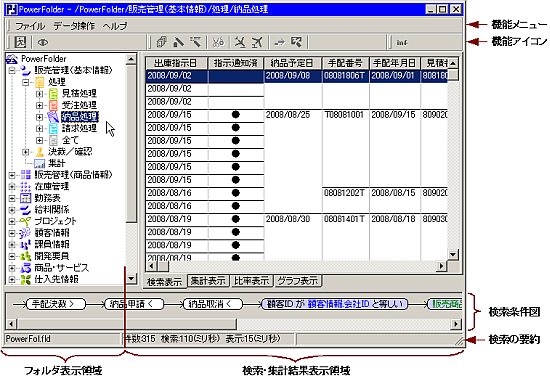 |
【フォルダ表示領域】
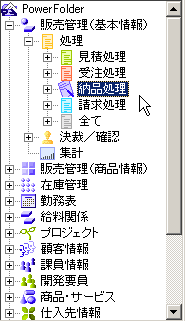 |
表の名前をトップフォルダとして以下、 下位のフォルダを階層的に表示する領域です。 |
【検索・集計結果表示領域】
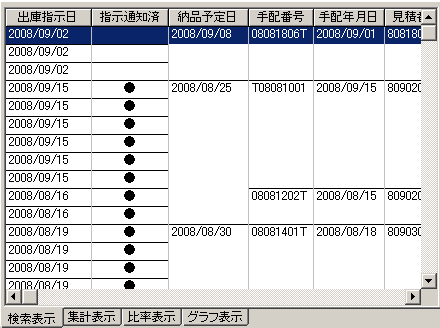 |
検索表示 フォルダの条件に従って対象データを表示する領
域
集計結果表示 集計表示
検索表示されたデータを対象に指定された集計の
結果を表示しする領域
比較表示集計表示された結果を比率で集計する領域
グラフ表示集計された結果をグラフで表示する領域
上記の領域は共通な領域で、タグで切り換えます。 |
【検索条件図表示領域】
 |
現在開いているフォルダに設定してある検索条件図を表示する領域です。 サブメニューの「検索条件図」を選択するか、または、  アイコンをクリックすると表示します。 アイコンをクリックすると表示します。 |
【検索の要約】
 |
検索したレコード件数、検索処理時間、結果表示時間を表示します。 |